1 下载RocketMQ安装包,在RocketMQ官网即可免费下载
1.1 安装包分为Souce版和Binary版,Binary版可以直接运行,建议下载Binary版,如下图所示:
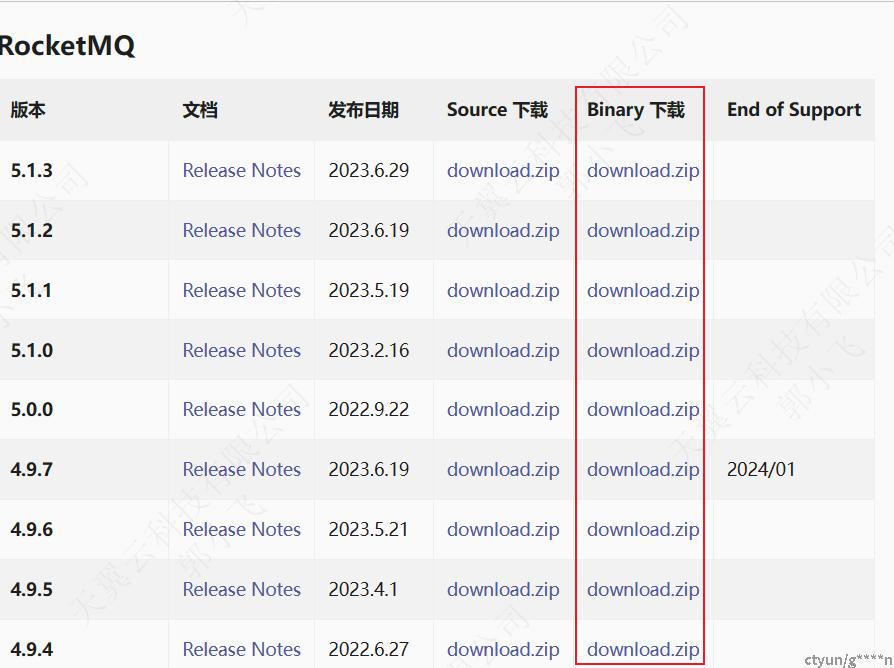
1.2下载后解压到要存放的文件夹中。
2 配置JDK与RocketMQ环境变量
2.1 进入环境变量设置页面
2.1.1 右键点击“此电脑”,选择“属性”。
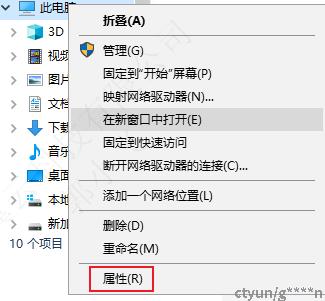
2.1.2 进入“系统”界面,点击“高级系统设置”。
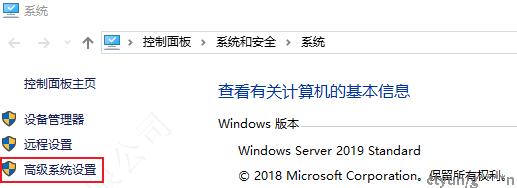
2.1.3 进入“系统属性”界面,点击“高级”,再点击“环境变量”。
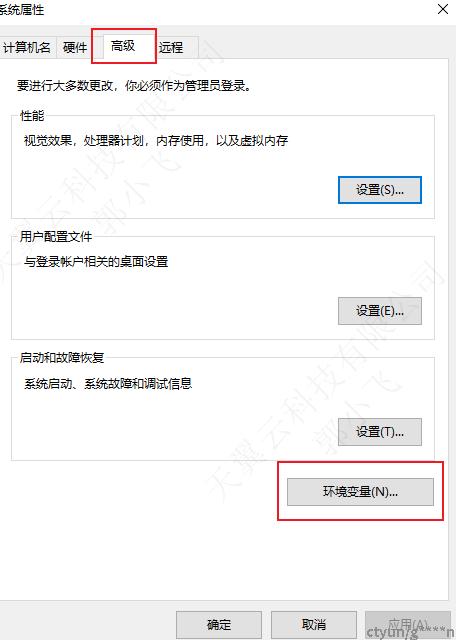
2.2 配置JDK环境变量
如下图所示,注意这里的变量值为本机的JDK安装路径。
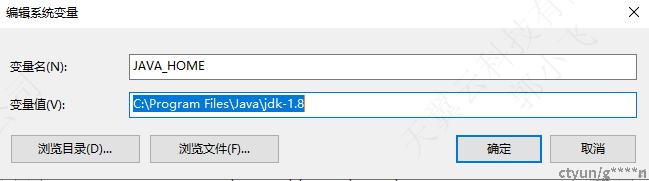
2.3 配置RocketMQ环境变量
如下图所示,注意这里的变量值为本机的RocketMQ安装路径。
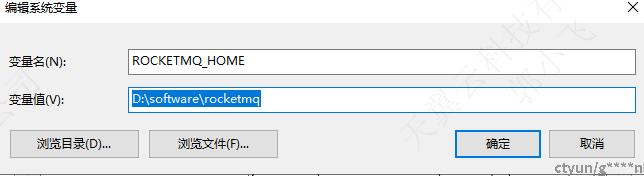
3、启动mqnameserver
进入RocketMQ安装文件夹,点击bin目录,双击启动mqnamesrv.cmd,系统会弹出以下命令框。
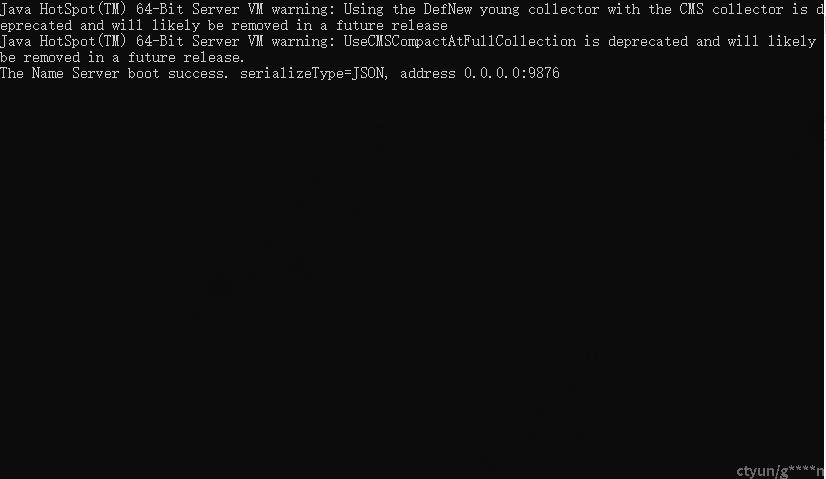
4 启动mqbroker
进入bin目录下,打开cmd命令窗口,输入start mqbroker.cmd -n 127.0.0.1:9876,系统弹出以下命令框则表示启动成功。
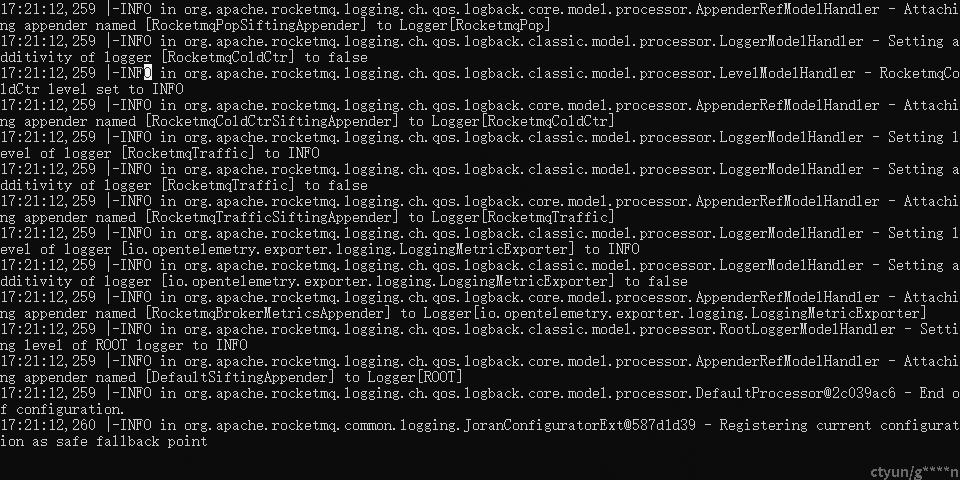
注意:在步骤3和步骤4完成后,不要关闭命令窗口。